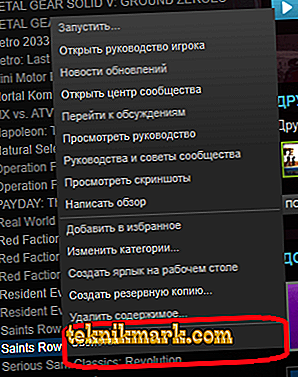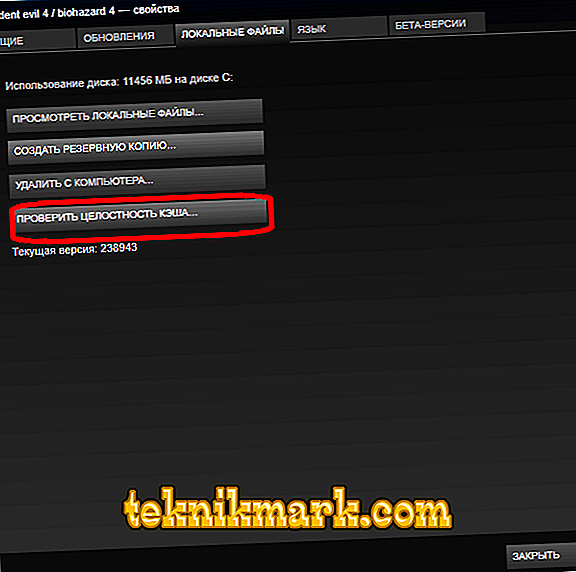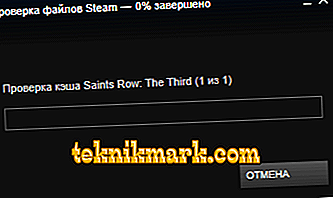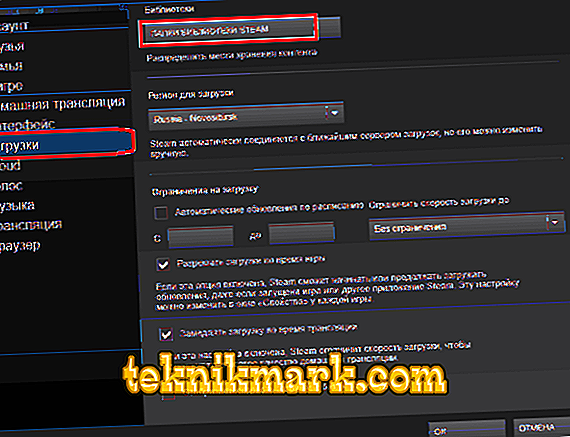Trò chơi trên Steam không khởi động, gặp sự cố, có lỗi không? Một số tập tin của nó có thể bị hỏng hoặc bị xóa. Để tải chúng xuống, bạn không cần phải cài đặt lại tiện ích. Hãy thử kiểm tra bộ đệm. Steam sẽ quét thư mục, tìm dữ liệu bị hỏng và tải xuống lại. Nếu máy khách không hoạt động chính xác, nó bị chậm hoặc đóng băng, bạn cần xóa nội dung của thư mục Bộ nhớ cache trong bộ nhớ cache.

Khi nào tôi nên kiểm tra hoặc làm sạch?
Những vấn đề như vậy có thể xảy ra khi cài đặt tương thích được đặt không chính xác hoặc yêu cầu hệ thống không phù hợp. Nhưng nếu thông báo thì Không có tập tin thực thi nào xuất hiện khi bắt đầu trò chơi, điều đó có nghĩa là dữ liệu quan trọng bị thiếu. Ví dụ, họ đã bị thiệt hại bởi một loại virus. Hoặc ngược lại, phần mềm chống vi-rút đưa chúng vào phần mềm độc hại.
Một số tiện ích "nặng" hàng chục gigabyte. Tôi không muốn tải chúng mới vì lợi ích của một hoặc hai thư viện. Để khôi phục trò chơi trên Steam, không cần cài đặt lại. Nó là đủ để tính toán lại bộ đệm và kiểm tra tính toàn vẹn của nó trong Steam. Hệ thống sẽ nhìn thấy trên mạng nếu mọi thứ được đặt đúng chỗ và tải các thành phần còn thiếu.
Nếu máy khách chậm lại, hãy cố gắng loại bỏ tất cả các tệp tạm thời. Họ đang ở trong thư mục chương trình. Và chúng phải được gỡ bỏ bằng tay
Kiểm tra
Bạn có thể khôi phục dữ liệu bị hỏng thông qua giao diện máy khách. Để xác minh tính toàn vẹn của bộ đệm trò chơi:
- Mở thư viện.
- Tìm tiện ích bạn đang gặp khó khăn. Nó phải được cài đặt.
- Nhấn vào nó bằng nút chuột phải.
- Mục "Thuộc tính".
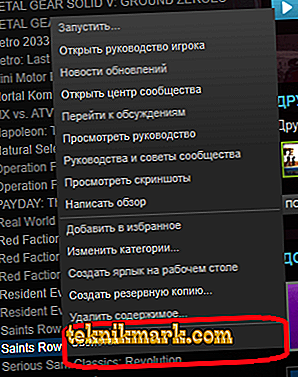
- Tab "Tệp cục bộ". Nó cho thấy chương trình chiếm bao nhiêu không gian. Bạn có thể mở thư mục của nó hoặc tạo một bản sao lưu.
- Nhấp vào "Kiểm tra tính toàn vẹn của bộ đệm". Và Steam sẽ bắt đầu quét. Nó sẽ cho thấy bao nhiêu tiền lãi đã được xử lý. Sẽ mất rất nhiều thời gian nếu ứng dụng nặng nhiều.
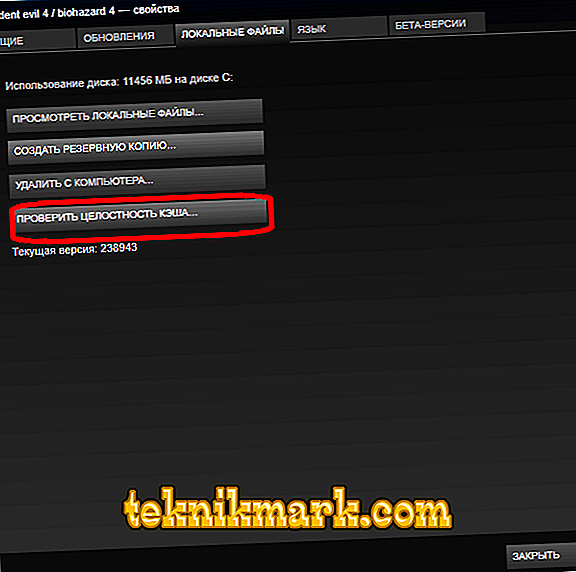
Kiểm tra tính toàn vẹn của bộ đệm hơi
- Hệ thống sẽ xác định nếu có bất kỳ thành phần bị hư hỏng. Và tải chúng xuống.
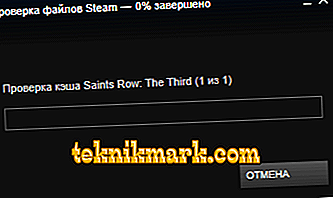
- Đừng làm gián đoạn quá trình.
- Bạn sẽ thấy một thông báo như "7 tệp đã được tải lên."
Nó hoạt động với tất cả các trò chơi. Nếu một trong số chúng vẫn không khởi động, thì vấn đề không nằm ở các thành phần bị hỏng.
Chúng tôi làm sạch
Trước khi xóa bộ nhớ cache trong Steam, bạn cần tìm thư mục của nó.
- Nhấp chuột phải vào biểu tượng mà bạn sẽ khởi chạy ứng dụng khách.
- Chuỗi "Thuộc tính"
- Tab "Nhãn".
- Trong "Đối tượng" là đường dẫn đến thư mục.
Thông qua Steam điều này cũng có thể được tìm thấy.
- Xem menu.
- Mục "Cài đặt".
- Tab "Tải xuống".
- "Thư mục thư mục".
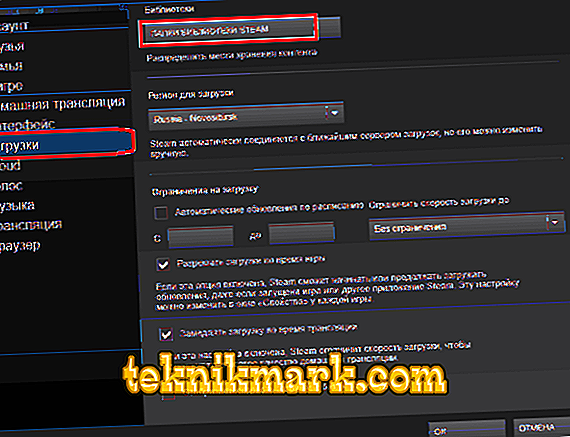
- Tìm thư mục chính - "Steam". Các thư viện bổ sung được gọi là "SteamL Library". Bạn có thể đặt cho họ những cái tên khác.
Bây giờ hãy xem xét làm thế nào để làm sạch bộ đệm.
- Mở thư mục với chương trình.
- Thư mục con "Hơi nước".
- Thư mục "Đã lưu". Nó chứa các tập tin tạm thời.
- Bạn có thể xóa tất cả chúng.
- Hoặc sắp xếp chúng theo ngày thay đổi để xóa những cái cũ. Để làm điều này, nhấp chuột phải vào một khu vực miễn phí của cửa sổ. Chọn danh sách thả xuống Nhóm. Và đánh dấu vào "Theo ngày".
Bộ nhớ cache được làm sạch sẽ lấp đầy nhanh chóng. Nhưng nó sẽ không phải là thông tin "vô dụng".
Nếu có bất kỳ vấn đề nào với trò chơi, đừng vội xóa nó và yêu cầu hoàn lại tiền. Một số dữ liệu có thể chưa được tải lại bởi vì kết nối Internet không ổn định. Hoặc xóa chúng chống vi-rút. Hãy thử tải chúng lại. Nếu điều này không giải quyết được vấn đề, hãy liên hệ với bộ phận Hỗ trợ của Steam.